青苹果还原win10系统出现关联程序错误的教程
发布日期:2019-09-30 作者:电脑公司 来源:http://www.086111.com
1、浏览window7系统中想要更改关联的文件位置;
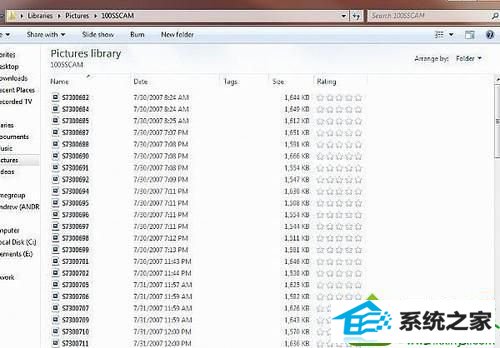
2、右键点击文件,找到“打开方式”,在弹出的窗口左侧选择“选择默认程序”;
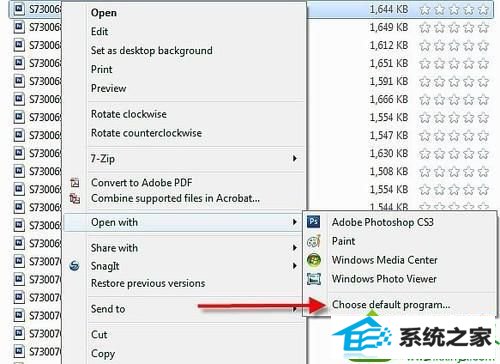
3、在“打开方式”窗口点击“推荐的程序”,如果没找到想要关联的程序,则点击隐藏的箭头展开选项;
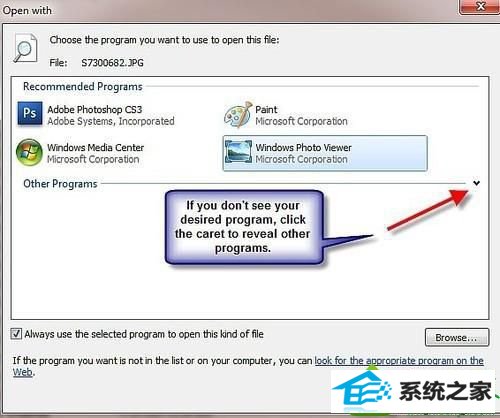
4、如果还是没找到想要关联的程序,在浏览选项点击并选取程序;
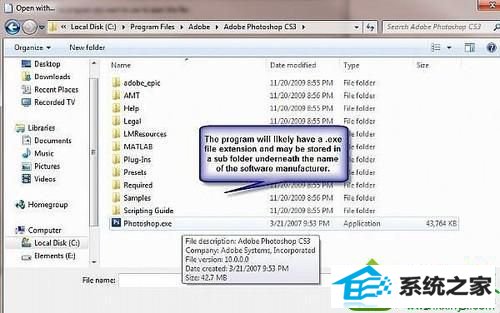
5、找到想要关联的程序,则勾选“总是选择该程序打开这类文件”,点击“确定”;
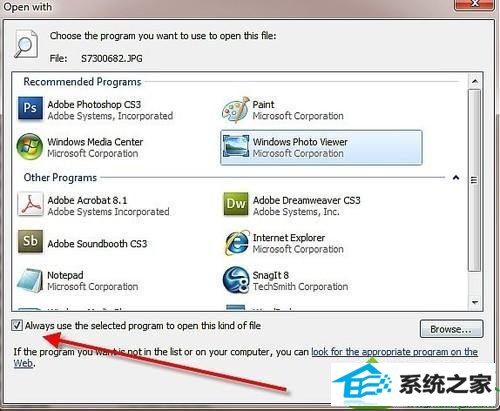
经过上面的设置之后,所有这类文件将通过你选择的程序来打开。更改windows10文件关联程序操作成功!windows10系统出现关联程序错误的解决方法就跟大家分享到这里
栏目专题推荐
系统下载推荐
系统教程推荐
友情链接